Hogyan lehet törölni vagy elrejteni a legutóbbi csevegési előzményeket a Microsoft Teamsben?

Ismerje meg, hogyan távolíthatja el vagy rejtheti el a Microsoft Teams üzeneteit és beszélgetési előzményeit.
A minap kaptam egy kérdést egy olvasótól, amelyben megemlítette, hogy miután több fájlt letöltött a Microsoft Teamsből, nem találta meg ezeket a fájlokat a Windows számítógépén lévő File Explorer segítségével.
Hol tárolja a fájlokat az MS Teams?
A Microsoft Teams fájljai a felhőben tárolódnak, alapértelmezés szerint dedikált SharePoint-webhelyeken (a csapatban vagy csatornán megosztott fájlok esetén), az Office 365-ben (beszélgetések, jegyzetfüzetek stb.) és a OneDrive-ban (csevegésben megosztott fájlok esetén). Fájljait más fájltároló szolgáltatásokban is tárolhatja, például a Dropboxban, a Google Drive-ban és a Boxban.
Nyilvánvalóan vannak olyan esetek, amikor érdemes lehet letölteni egy, több vagy az összes fájlt egy csapatból biztonsági mentés céljából, vagy megosztani másokkal, akiknek nincs hozzáférése a csapathoz.
A mai bejegyzésben megpróbálunk válaszolni néhány gyakori kérdésre, amelyek a Teams fájlletöltéseivel kapcsolatosak, kezdjük is:
A Microsoft Teams alapértelmezett letöltési helye
Mától a Teams egyetlen vagy több fájlt is letölt a Windows operációs rendszer alapértelmezett Letöltések mappájába, amelyet könnyen megtalálhat a Fájlkezelőben. Általában ez a Letöltések mappa, amely alapértelmezés szerint rögzítve van a File Explorer gyorselérésben.
A Microsoft Teamsből meglehetősen egyszerű megnyitni a Letöltések mappát:
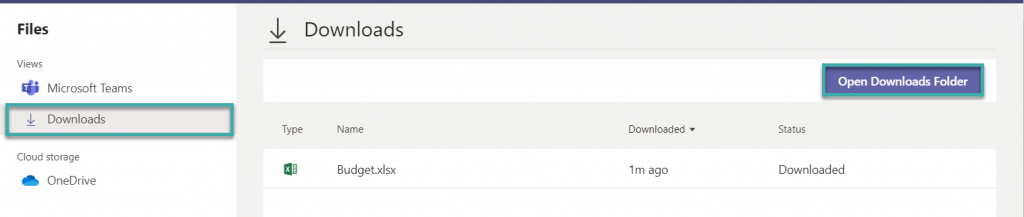
Módosíthatom a letöltési mappámat a Teamsben?
Az alapértelmezett letöltési hely jelenleg nem módosítható a Microsoft Teamsben. A letöltési mappa helyét azonban módosíthatja a Fájlkezelőből. Ez az összes Windows-alkalmazásra vonatkozik, nem csak a Teamsre.
Szeretne a Microsoft Teams hatékony felhasználója lenni?
OLVASSA EL: 40 Microsoft Teams hasznos tipp és trükk , amellyel tisztában kell lennie.
Több fájl letöltése a Teamsben
Ha több fájlt tölt le, akkor azokat alapértelmezés szerint a rendszer egy OneDrive+ nevű tömörített fájlba tömöríti. Ez kissé zavaró lehet, de úgy gondolom, hogy a Teams fejlesztői csoportja ezt tovább fogja javítani.
Chat letöltési helyek
Az egy-egy beszélgetési szálban megosztott fájlok és képek a fájlokat megosztó személy OneDrive-ján tárolódnak. A csoportos csevegésekben megosztott fájlok a Csatorna mappájában tárolódnak a csapat Sharepoint webhelyén. Ezeket a fájlokat könnyedén elérheti a Teamsben.
Keressen egy fájlt a Teamsben letöltéshez
A kollégák gyakran megosztanak velünk fájlokat a Teamsben, hogy később letölthessük azokat offline használatra, de néha nagyon nehéz megtalálni ezeket a fájlokat.
Tehát a kérdés az, hogyan lehet könnyen megtalálni a fájlokat a Teamsben:
Ismerje meg, hogyan távolíthatja el vagy rejtheti el a Microsoft Teams üzeneteit és beszélgetési előzményeit.
Ismerje meg, hogyan tilthatja le a Webex meeting automatikus indulását az indításkor és a különféle módszerekről.
Ismerje meg, hogyan csatolhat egyszerűen Microsoft Office fájlokat Teams naptári értekezlet-meghívóihoz.
Ismerje meg, hogyan állíthatja be az időzónát a Microsoft Teams webes verziójában, hogy az szinkronizálva legyen az asztali verziójával.
Ismerje meg, hogyan csökkentheti vagy növelheti egyszerűen a Microsoft Teams alkalmazás képernyőméret-beállításait.
Tanulja meg, hogyan tarthatja meg a Microsoft Teams állapotát elérhető / aktív / zölden, még akkor is, ha a rendszer tétlen; nem pedig a Skype-szal szinkronban.
Ismerje meg, hogyan lehet egyszerűen átvinni egy vagy több mappát a csatornák között ugyanabban vagy különböző Microsoft Teamsben.
Ismerje meg, hogyan törölheti egyszerűen ingyenes vagy Pro Zoom fiókját.
Hogyan lehet törölni a Zoom csevegési előzményeit? - Tudja meg, hogyan lehet eltávolítani a Zoom csevegési előzményeit gyorsan és biztonságosan.
Ismerje meg a Zoom bemutató fekete képernyővel kapcsolatos probléma elhárítását.







